Aqui iremos mostrar como recuperar favoritos excluídos acidentalmente no Chrome e Firefox. Tanto o Chrome como o Firefox podem restaurar os favoritos se não forem excluídos.
Favoritos – Google Chrome
O gerenciador de favoritos do Chrome não tem uma opção “Desfazer”. Você erra o clique e arrasta uma pasta inteira cheia de marcadores para outra pasta ou simplesmente exclui as pastas com diversos links guardados. E AGORA? Se tiver feito uma cópia de segurança com a opção de exportação, você pode importar o backup – mas o backup pode já estar desatualizado.
Primeira coisa: Não fechar e reabrir Chrome. Se o Chrome já está fechado, deixe-o fechado. O Chrome salva um único backup do seu arquivo de favoritos e substitui o backup cada vez que você abre o Chrome.
Abra o Windows Explorer e conecte a seguinte localização para a sua barra de endereços, substituindo “NOME_DO_SEU_USUARIO” com o nome de sua conta de usuário do Windows:
C:\Users\NOME_DO_SEU_USUARIO\AppData\Local\Google\Chrome\User Data\Default
A pasta contém dois arquivos de favoritos – Bookmarks and Bookmarks.bak. Bookmarks.bak é o backup mais recente, guardado na última vez que abriu seu browser.
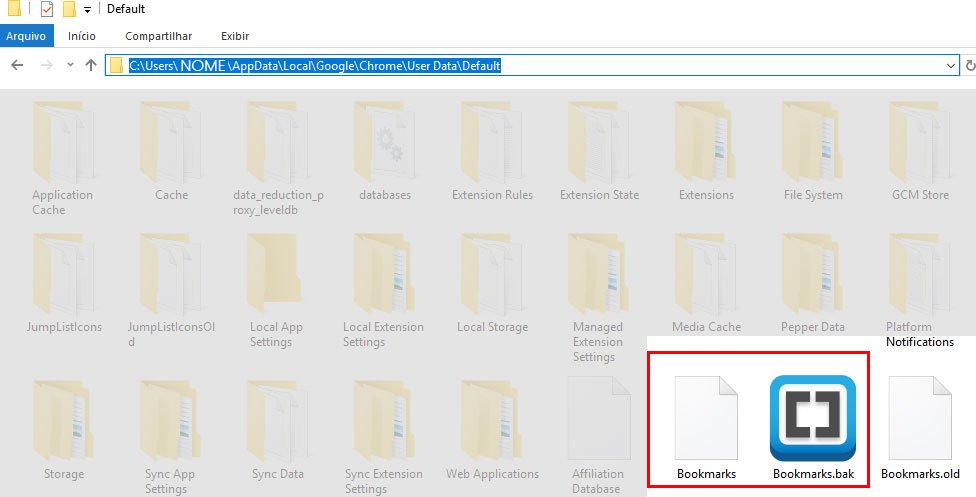
Observação:
Se você não vê a extensão de arquivo “.bak” e só vê dois arquivos denominados Bookmarks, clique no menu “Exibir” na parte superior esquerda da sua pasta > depois Opções > Modo de Exibição > procure nas configurações avançadas um checkbox que está marcado o “Ocultar as extensões dos tipos de arquivo conhecidos” – DESMARQUE ELE > depois é só aplicar as configurações e dar um ok para reconhecer a extensão do tipo de arquivo.
BACKUP
Para restaurar o backup dos seus favoritos, feche todas as janelas abertas do navegador. Com o Chrome fechado, renomeie o arquivo Bookmarks para —> “Bookmarks.old” e renomeie Bookmarks.bak para —> “Bookmarks“. (Você provavelmente deve fazer uma cópia de ambos os arquivos favoritos e colocá-los em outra pasta antes de fazer qualquer mudança de nome).
Você vai ver os seus favoritos eliminados quando abrir novamente o Chrome.
Favoritos – Mozilla Firefox
Para os usuários do Firefox é muito mais fácil. Firefox realiza backups automáticos marcador regulares e mantém os backups por vários dias e permite restaurá-los facilmente sem cavar em torno de pastas ocultas.
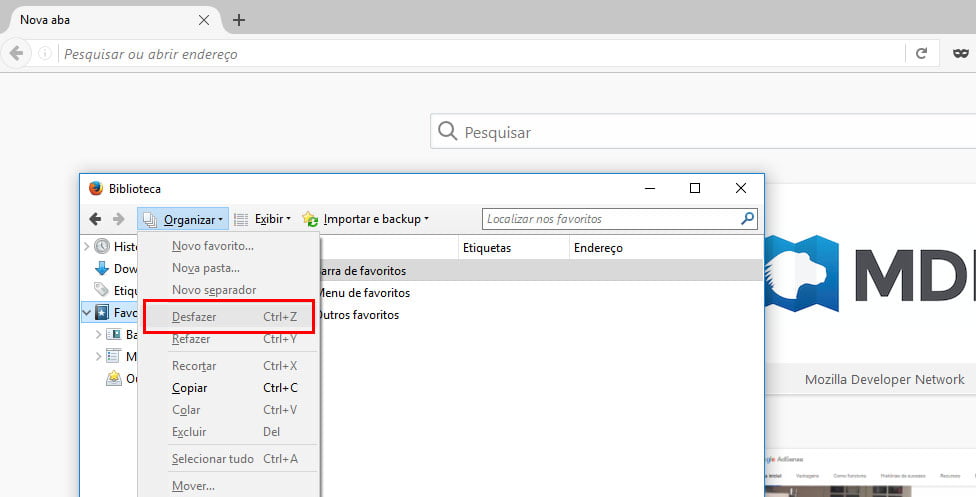
Se você acabou de excluir uma pasta de favoritos ou marcador, clique no menu Organizar e selecione “Desfazer” para desfazer a exclusão. Você também pode usar o atalho de teclado Ctrl-Z. (Se você não estiver usando a janela de biblioteca de marcadores, clique no menu Firefox e selecione Marcadores para abrir).
Se você excluiu os favoritos há poucos dias, use o submenu “Restaurar em Importar e backup”. Firefox cria automaticamente uma cópia de segurança dos seus marcadores a cada dia e armazena no valor de vários dias.
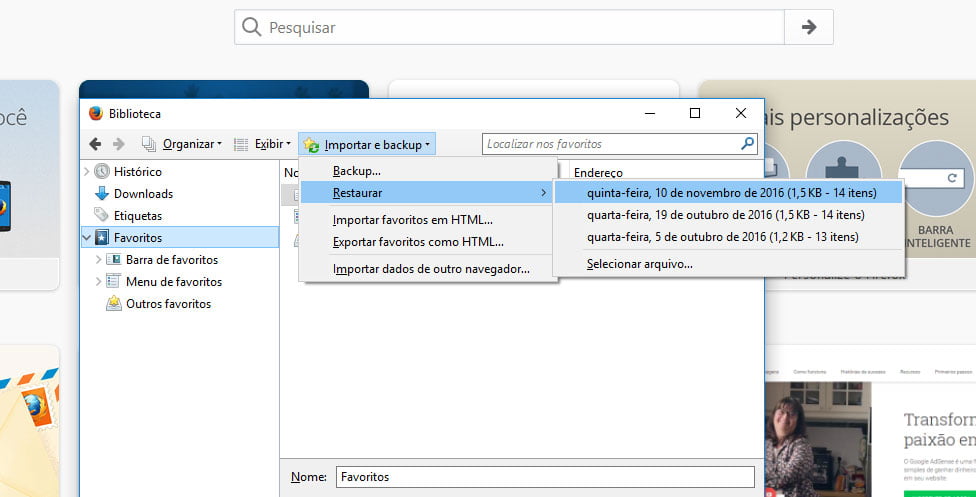
Restaurar o backup irá substituir completamente os favoritos existentes com os favoritos do backup – você vai perder qualquer favoritos que você criou desde o backup foi feito.
Para não ter perda de quaisquer novos favoritos importantes, você pode usar a opção Exportar HTML antes de restaurar o backup. Após o backup ser restaurado, você pode importar o arquivo HTML ou visualizá-lo no Firefox.
Se você valoriza os seus favoritos, é uma boa ideia para fazer backups regulares com o recurso de exportação no gerenciador de favoritos do seu browser. Se você perder os seus favoritos – ou ter problemas com seu disco rígido – você pode restaurá-los a partir do backup usando a opção de importação em qualquer navegador web.




